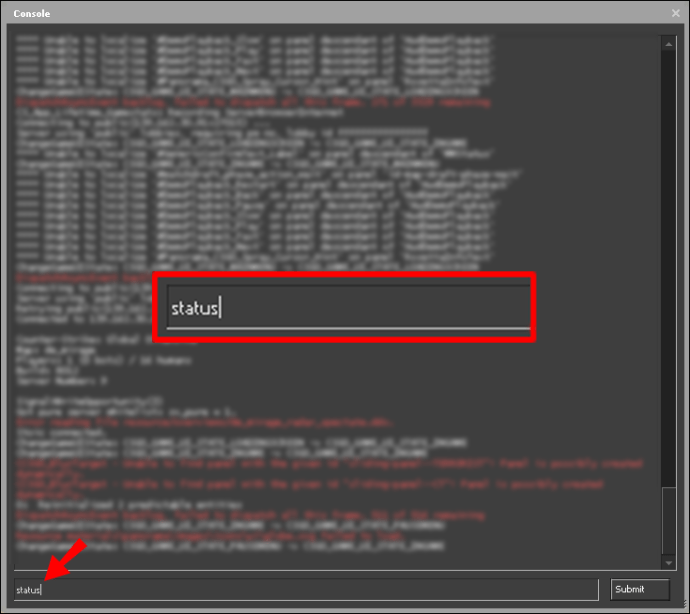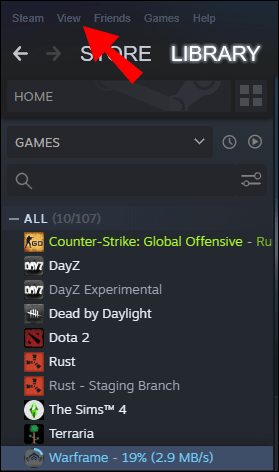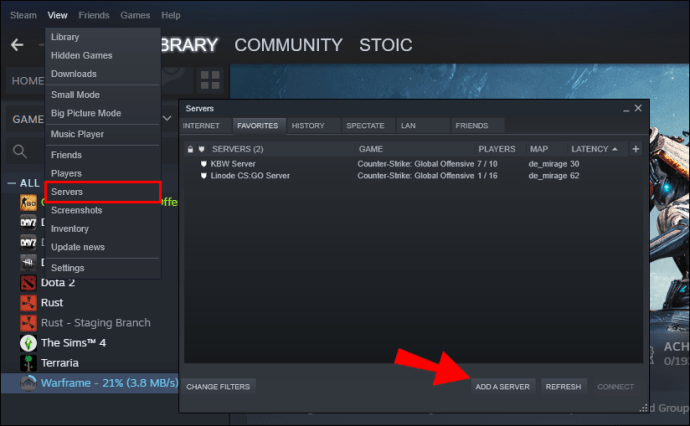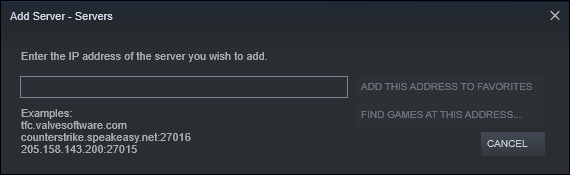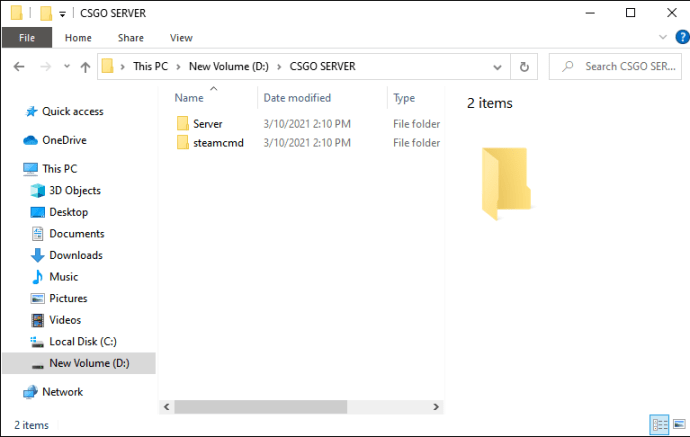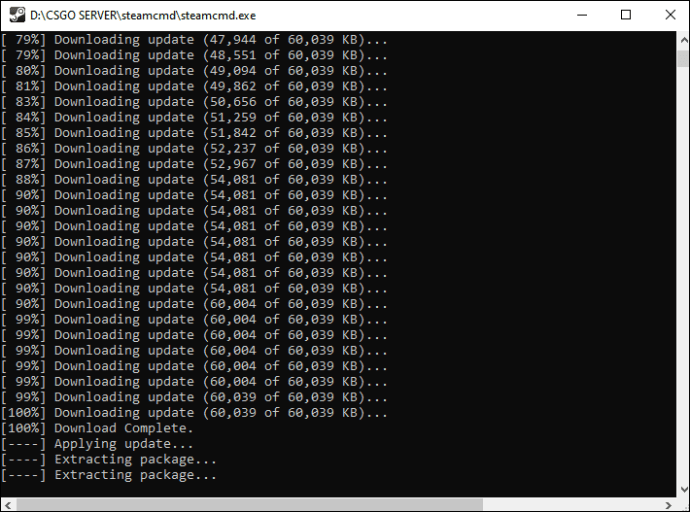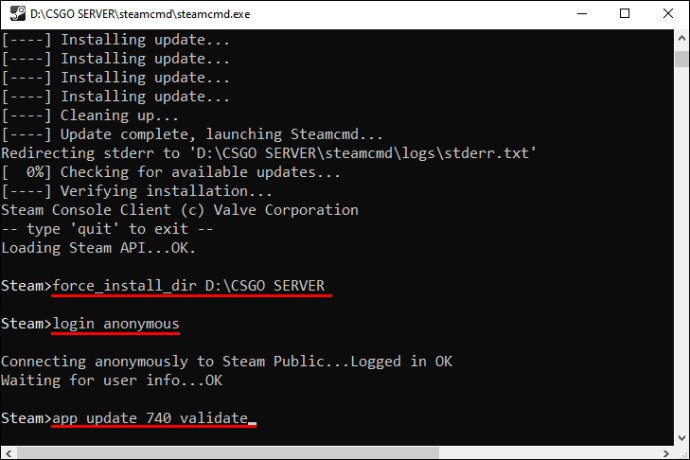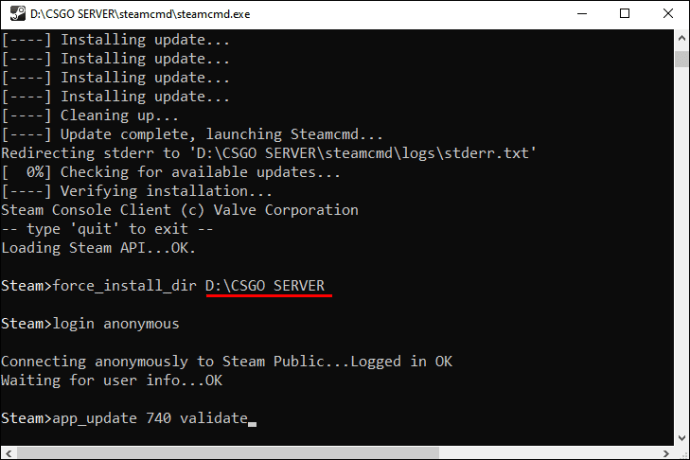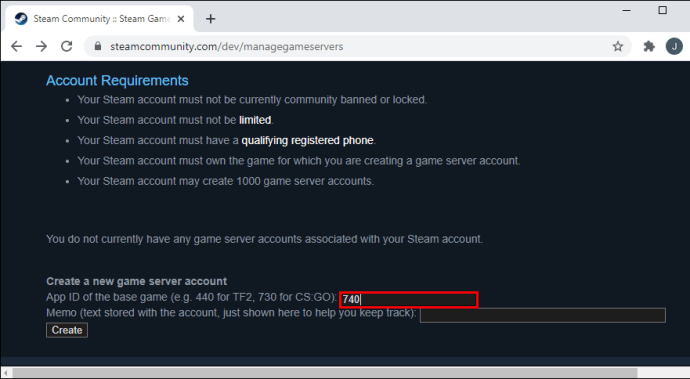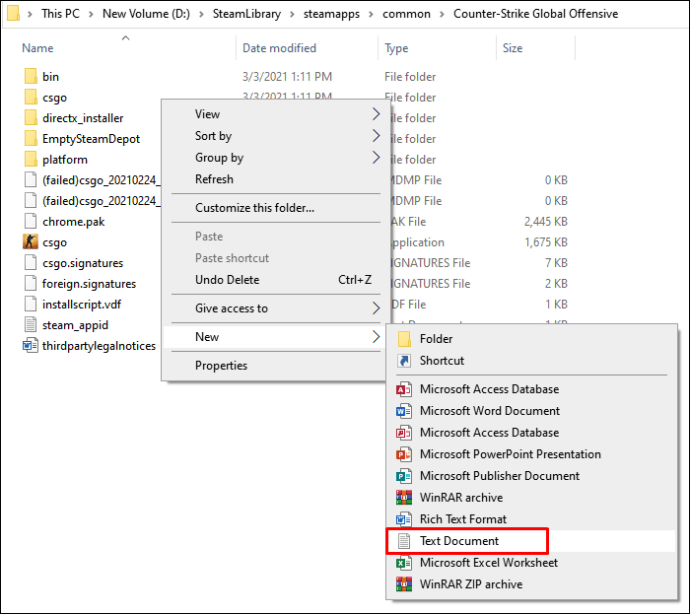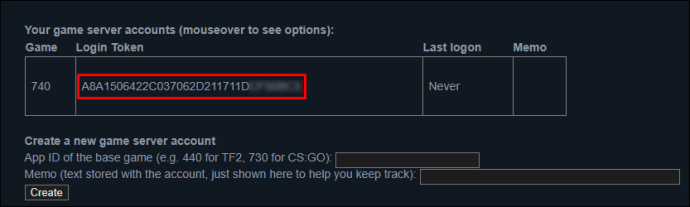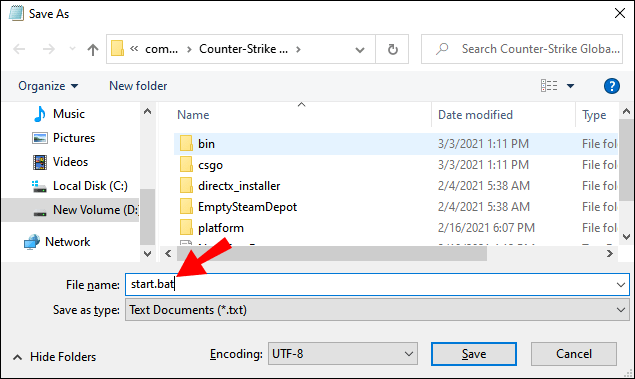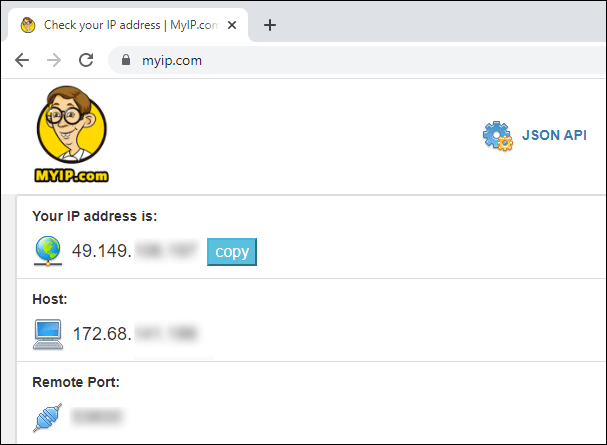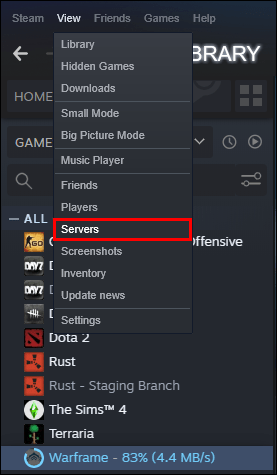مع كل مناوشات الرماية وأكواد الغش والتعديلات التي يمكنك إجراؤها على أسلحتك ، فإن CS: GO هي تجربة ممتعة بشكل لا يصدق. ستضمن ممارسة اللعبة بمفردك الكثير من الإثارة ، ولكن التعاون مع الأصدقاء سينتقل بالإثارة إلى مستوى جديد تمامًا. ومع ذلك ، لدعوة صديق إلى المباراة ، ستحتاج أولاً إلى إرسال عنوان IP للخادم الذي تلعب عليه.

نظرًا لأن الوافدين الجدد قد لا يكونون على دراية بهذه الوظيفة ، فنحن على وشك أن نوضح لك كيفية العثور على عنوان IP لخادمك في CS: GO والعديد من الميزات المفيدة الأخرى.
كيفية البحث عن خادم IP في CSGO
لحسن الحظ ، يعد العثور على عنوان IP للخادم الذي تلعب عليه عملية بسيطة:
- أظهر وحدة التحكم الخاصة بك وأدخل أمر "الحالة".
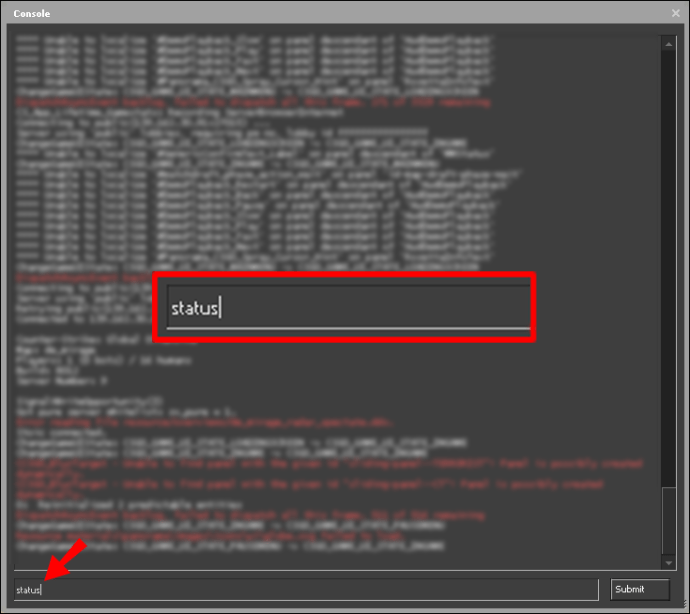
- سترى الآن الكثير من المعلومات على شاشتك. قم بالتمرير خلال التفاصيل حتى تجد عنوان IP الخاص بالخادم.

- انسخ العنوان وأرسله إلى أصدقائك الآخرين حتى تتمكن من بدء اللعب معًا.
تختلف الخطوات قليلاً إذا كنت متصلاً بخادم Nodecraft:
- انتقل إلى لوحة تحكم الخادم واضغط على خيار "نظرة عامة".
- انتقل إلى "معلومات الخادم" وحدد عنوان IP الخاص بخادمك.
- انسخ وأرسل العنوان إذا كنت تريد دعوة أشخاص آخرين إلى الخادم.
بعد العثور على عنوان IP لخادمك ، من الأفضل إضافته إلى مفضلاتك. سيتيح لك الاتصال بالخادم وبدء المباريات بشكل أسرع. هيريس كيفية القيام بذلك:
- افتح Steam وابحث عن قسم "العرض" في الجزء العلوي من المشغّل.
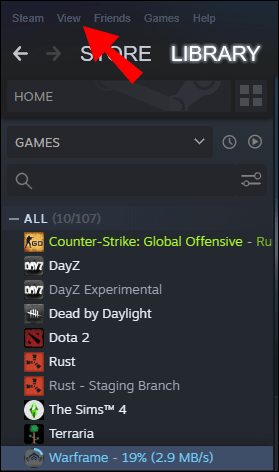
- اختر خيار "الخوادم" من القائمة واضغط على "إضافة خادم" في النافذة التالية.
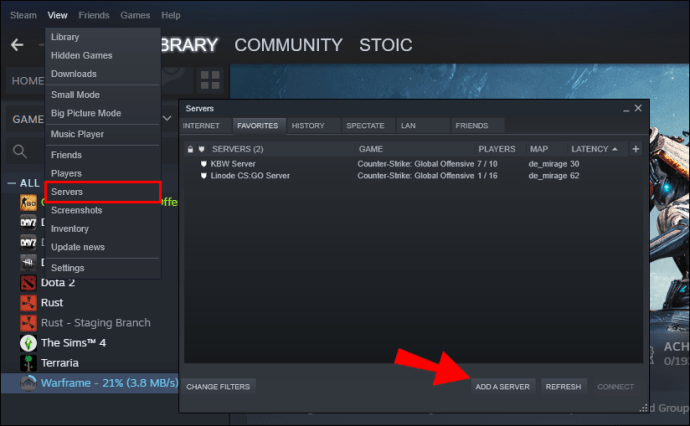
- ستظهر نافذة منبثقة أصغر حيث ستحتاج إلى إدخال عنوان IP لخادمك.
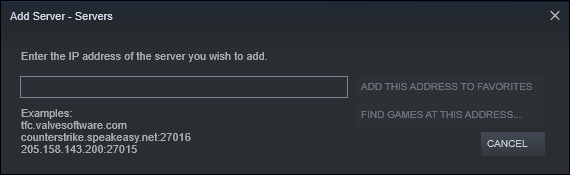
- اضغط على زر "حفظ". من الآن فصاعدًا ، سترى الخادم في "المفضلة".
كيفية تثبيت خادم CSGO
سيستغرق تثبيت خادم CS: GO وقتًا أطول قليلاً:
- تنزيل SteamCMD (عميل وحدة التحكم Steam).
- إنشاء مجلدين ؛ واحد للخادم والآخر لـ SteamCMD.
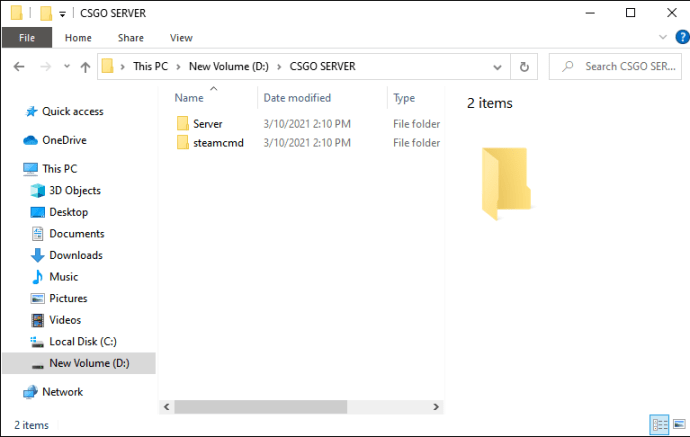
- انتقل إلى مجلد "SteamCMD". افتح الملف المسمى "steamcmd.exe." لبدء تنزيل التحديثات والملفات الضرورية.
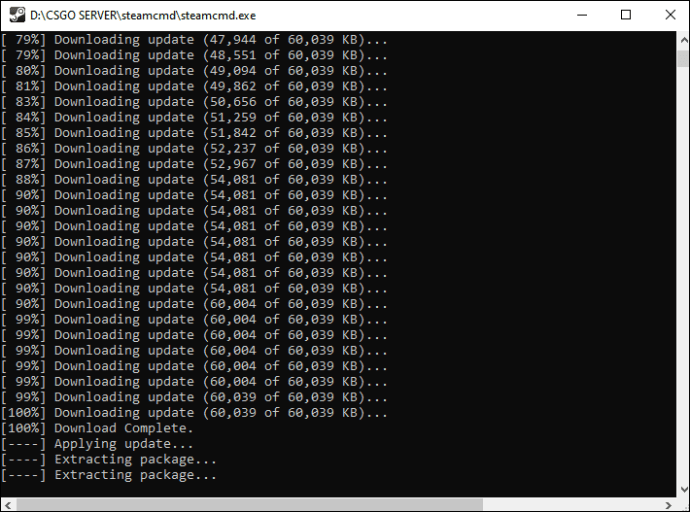
- اكتب الأسطر التالية:
force_install_dir "PATH"تسجيل الدخول مجهولapp_update 740 تحقق من صحة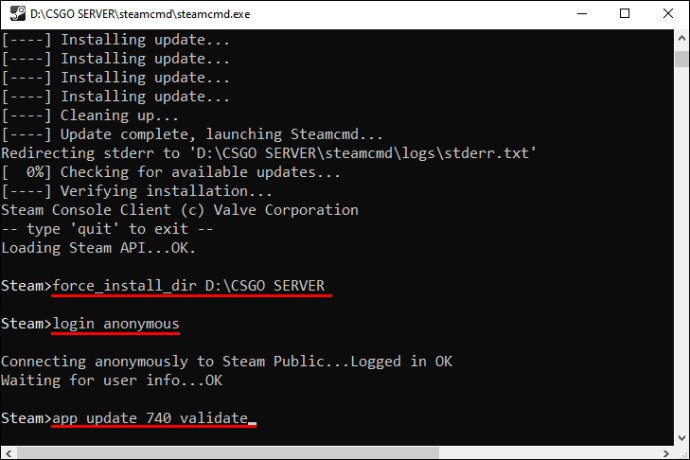
- استبدل قسم "PATH" بموقع مجلد CS: GO الذي أنشأته مسبقًا. أسهل طريقة للقيام بذلك هي النقر فوق المجلد واختيار "خصائص" ونسخ الموقع. سيتم الآن تنزيل ملفات الخادم على جهاز الكمبيوتر الخاص بك.
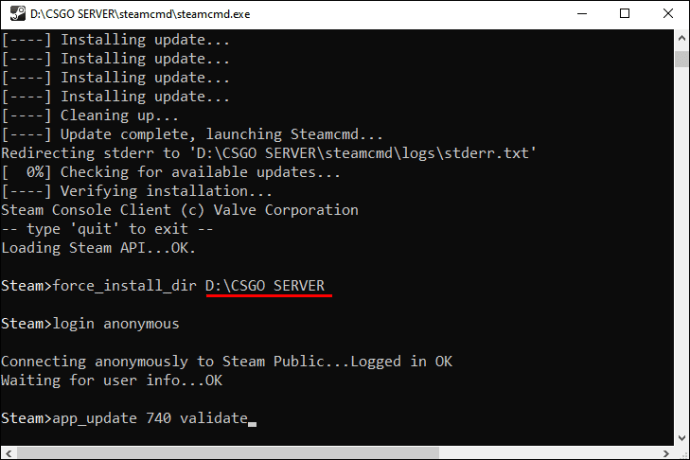
- انتقل إلى موقع Steam الرسمي لإنشاء رمز المصادقة الخاص بحسابك. تأكد من استخدام معرف التطبيق 740. انسخ الرمز الذي تم إنشاؤه.
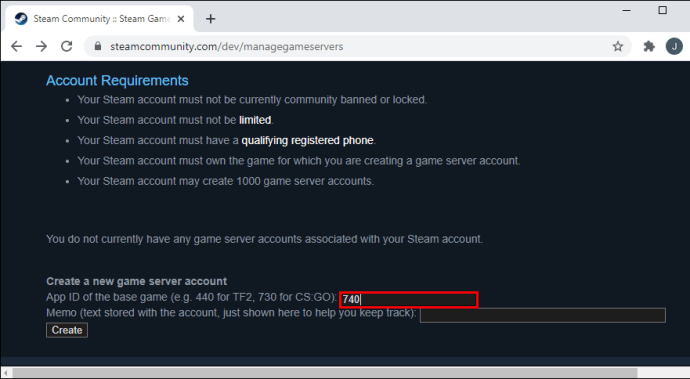
- انقر بزر الماوس الأيمن فوق مجلد CS: GO. اختر "جديد" متبوعًا بـ "مستند نصي".
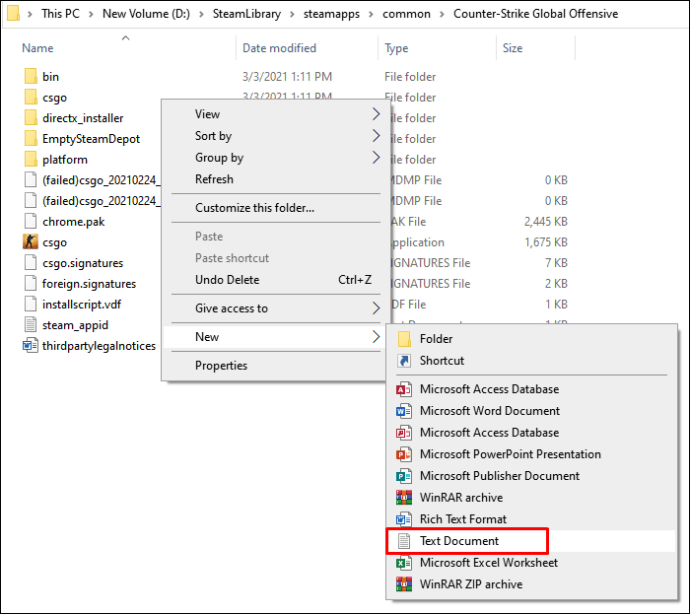
- في مستندك ، اكتب الأوامر التالية ، واستبدل قسم "رمز المصادقة" بالرمز الذي أنشأته سابقًا:
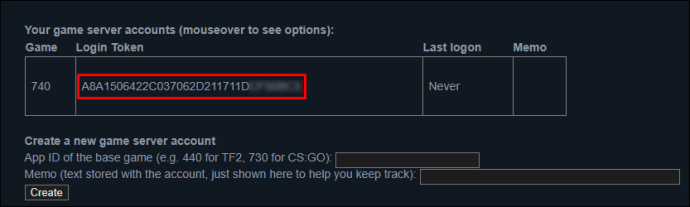
- للخوادم التنافسية:
srcds -game csgo -console -usercon + game_type 0 + game_mode 1 + mapgroup mg_active + map de_dust2 + sv_setsteamaccount "AUTH TOKEN" - للخوادم غير الرسمية:
srcds -game csgo -console -usercon + game_type 0 + game_mode 0 + mapgroup mg_active + map de_dust2 + sv_setsteamaccount "AUTH TOKEN" - بالنسبة لوضع سباق التسلح:
srcds -game csgo -console -usercon + game_type 1 + game_mode 0 + mapgroup mg_armsrace + map ar_shoots + sv_setsteamaccount "AUTH TOKEN" - لخوادم الهدم:
srcds -game csgo -console -usercon + game_type 1 + game_mode 1 + mapgroup mg_demolition + map de_lake + sv_setsteamaccount "AUTH TOKEN" - لخوادم Deathmatch:
srcds -game csgo -console -usercon + game_type 1 + game_mode 2 + mapgroup mg_allclassic + map de_dust + sv_setsteamaccount "AUTH TOKEN"
- للخوادم التنافسية:
- احفظ الملف باسم "start.bat". يجب حفظه في المجلد الذي يوجد به ملف "srcds.exe".
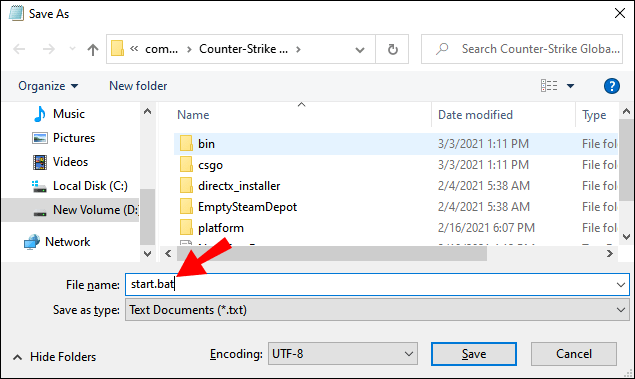
- انقر نقرًا مزدوجًا فوق ملف "start.bat" لبدء خادمك.
للاتصال بخادمك ، ستحتاج إلى العثور على عنوان IP الخاص بك وإضافته إلى Steam:
- انتقل إلى Google وأدخل "عنوان IP الخاص بي". ستعرض نتائج البحث عنوان IP الخاص بك ، والذي سيستخدمه اللاعبون للاتصال بالخادم. ضع في اعتبارك أن العديد من مزودي خدمة الإنترنت لديهم عناوين IP ديناميكية ، مما يعني أن عنوان IP الخاص بك قد يتغير من وقت لآخر. إذا قمت بشراء خادم ألعاب عبر الإنترنت ، فسيكون عنوان IP الخاص بك ثابتًا.
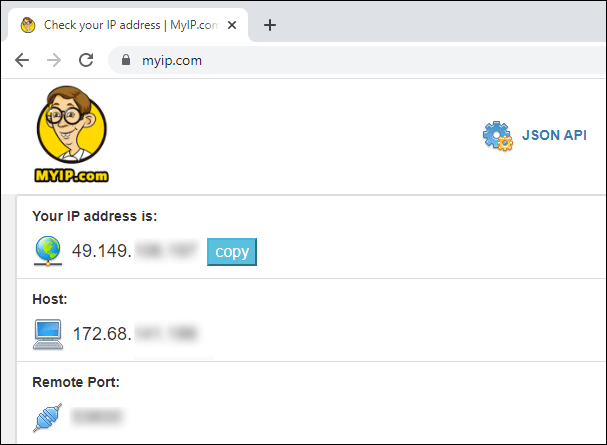
- ابدأ تشغيل Steam وانتقل إلى "عرض" ، متبوعًا بـ "قائمة الخوادم".
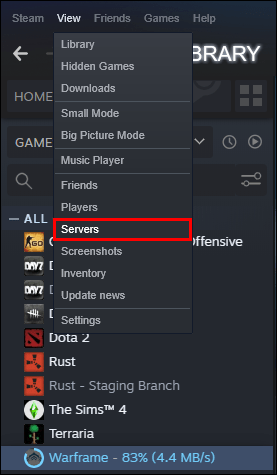
- اضغط على "إضافة خادم" واكتب عنوان IP الخاص بك.
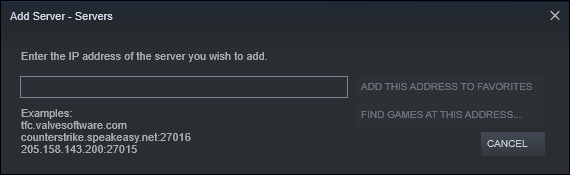
- ابدأ اللعبة ، وستجد الخادم في "المفضلة".
أسئلة وأجوبة إضافية
في حالة عدم إجابة الأقسام السابقة على بعض أسئلتك ، اقرأ الأسئلة الشائعة التالية.
كيف يمكنني الانضمام إلى خادم مجتمع CSGO؟
يعد الانضمام إلى خادم مجتمع CS: GO أمرًا سهلاً إلى حد ما:
• افتح لعبتك وانتقل إلى الإعدادات.
• تأكد من تمكين وحدة التحكم في قسم "تمكين Developer Console".
• أظهر وحدة التحكم عن طريق الضغط على الزر "~" أو أي مفتاح آخر مرتبط بوحدة التحكم.
• اكتب "connect IP" ، واضغط على "دخول". يجب استبدال جزء "IP" بعنوان IP الخاص بالمجتمع الذي ترغب في اللعب عليه. على سبيل المثال ، يمكنك إدخال "connect 216.52.148.47:27015".
كيف يمكنني الانضمام إلى خادم CSGO باستخدام IP وكلمة المرور؟
يجب ألا يمنحك الاتصال بخادم محمي بكلمة مرور صعوبة أيضًا:
• قم بتشغيل وحدة التحكم.
• أدخل الأمر التالي: "connect IP؛ كلمة المرور الخاصة بك. " تأكد من استبدال قسم "IP" بعنوان IP الخاص بالخادم والجزء "yourpassword" بكلمة المرور المطلوبة.
• اضغط على "زر الدخول" ، وهذا كل ما في الأمر.
كيف يمكنني الانضمام إلى خادم CSGO باستخدام IP؟
يمكنك الانضمام إلى خادم CS: GO بعنوان IP بطريقتين:
• ابدأ وحدة تحكم المطور.
• أدخل "connect IP" ، حيث يلزم استبدال "IP" بعنوان IP المناسب.
• اضغط على مفتاح "دخول".
الخيار الآخر يذهب كما يلي:
• افتح Steam وانتقل إلى نافذة الخادم.
• اضغط على "إضافة خادم".
• الصق عنوان IP للخادم الذي ترغب في الانضمام إليه.
• ابدأ CS: GO ، وستتمكن من الاتصال بالخادم من "المفضلة".
كيف يمكنني الانضمام إلى خادم في CSGO باستخدام عنوان IP الخاص به؟
يجب ألا يستغرق إدخال خادم CS: GO بعنوان IP الخاص به أكثر من بضع ثوانٍ:
• افتح وحدة التحكم. المفتاح الافتراضي هو الزر "~" ، أسفل مفتاح "Escape" مباشرة.
• اكتب "connect IP" ، واستبدل الجزء "IP" بعنوان IP الخاص بالخادم.
• اضغط على "دخول" ، وأنت على ما يرام.
أطلق النار في CS: GO
يعد العثور على عنوان IP الخاص بخادمك وإدخاله من الوظائف الأساسية لـ CS: GO. كما ترى ، ليس من الصعب تحديد عنوان IP للخادم في مطلق النار المفضل لديك من منظور الشخص الأول. في معظم الحالات ، كل ما عليك فعله هو تشغيل وحدة تحكم المطور وإدخال أمر قصير. يمكنك بعد ذلك البدء في التفجير بعيدًا ، إما بمفردك أو مع فريقك المحب للحركة.
هل واجهت صعوبة في العثور على عنوان IP الخاص بالخادم؟ هل العملية أسهل من غيرها من الألعاب عبر الإنترنت؟ أخبرنا برأيك في قسم التعليقات أدناه.